
Lesley Fowler
0
1388
20
Idet Android TV fortsætter sin imponerende stigning, begynder flere og flere at indføre platformen.
Der er en lang række set-top-kasser, der kører operativsystemet. Nogle, såsom Nvidia-skjoldet, koster en masse penge og er en ledningssnørdrøm. 7 grunde til, at Nvidia-skjoldet er den ultimative enhed til ledningsskærere. 7 grunde til, at Nvidia-skjoldet er den ultimative enhed til ledningsskærere. Nvidia-skjoldet kan bare være den ultimative enhed til kabelskærere overalt. Her er syv grunde til, at det slår konkurrencen uden særlig indsats. . Andre er mindre magtfulde, men lader dig stadig give smarte funktioner til gamle tv'er, køre Kodi og Plex og nyde apps som Netflix og Hulu Netflix vs. Hulu vs. Amazon Prime: Hvilken skal du vælge? Netflix vs. Hulu vs. Amazon Prime: Hvilken skal du vælge? Det er år siden, at vi har sammenlignet tunge hit-streaming-tjenester, Netflix, Hulu og Amazon Prime. Og med ændringer i prisfastsættelse, indhold, kvalitet og grænseflade troede vi, at det var på tide at revidere emnet. .
Hvis du har købt en Android TV-enhed, har du muligvis også sideladet nogle apps. Men hvordan får du adgang til og administrerer dem? Svaret er ikke nødvendigvis ligetil. Lad os se nærmere på.
Hvorfor skal du sidelægge apps på Android TV?
På trods af alle Android TV's positive ting har operativsystemet stadig en betydelig ulempe: nogle apps er ikke Android TV-kompatible. Du finder dem ikke i Google Play Store på din enhed.
Der er en løsning! Du kan bruge webversionen af butikken til at downloade og installere apps i stedet. Men selv da er nogle apps ikke tilgængelige.
Løsningen? Sidelå indholdet, du ønsker.
Processen til sidelæsning af apps på Android TV svarer stort set til sideladning af apps på den mobile version af Android. Du skal tillade din enhed at installere apps fra ukendte kilder ved at gå til Indstillinger> Personlig> Sikkerhed og begrænsninger og skub skiftet ud for Ukendte kilder ind i På position. Brug derefter Chrome eller en USB-stick til at hente appens APK-fil på din enhed.
Men når du først har installeret appen, ser du den ikke på din enheds startskærm. Så hvor er det? Hvordan får du adgang til det? Og kan du tilføje det til din startskærm?
Der er tre primære metoder til at få adgang til sideladede apps på Android TV 7 Væsentlige Android TV-apps Kun tilgængelig via sideladning 7 væsentlige Android TV-apps Kun tilgængelig via sideladning Ikke alle Android-apps er tilgængelige på Android TV. Der er dog nogle vigtige Android TV-apps, der er værd at sidelæsses i stedet. . Vi vil dække hver enkelt af dem i detaljer.
1. Brug menuen Indstillinger
Brug af menuen Indstillinger er den mindst effektive måde at få adgang til sideladede apps. Det er også den eneste metode, der er hjemmehørende i Android TV-enheder.
Når du har bekræftet, at appens installationsproces var en succes, skal du bruge din Android TV-fjernbetjening til at rulle ned til bunden af startskærmen og få adgang til Indstillinger menu.
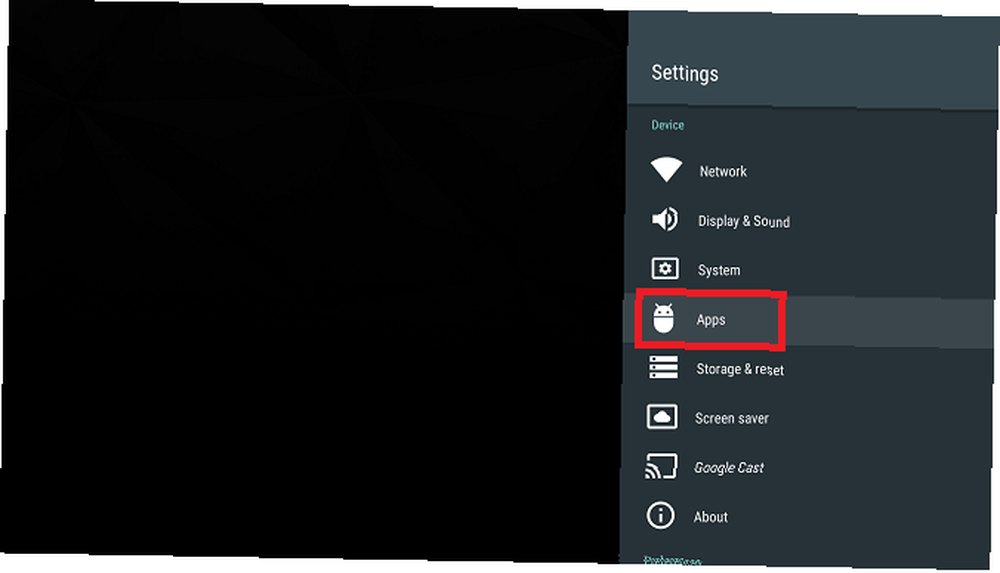
Gå til menuen Indstillinger Enhed> Apps. Du vil se en liste over alle de apps, der er installeret på din enhed. Listen er delt i to sektioner, Downloadede apps, og Systemapps. Det “Downloadede apps” header er en forkert nummer - det er listen, hvor du finder dig sideladede apps, selvom de ikke var teknisk “downloadet” hvor som helst.
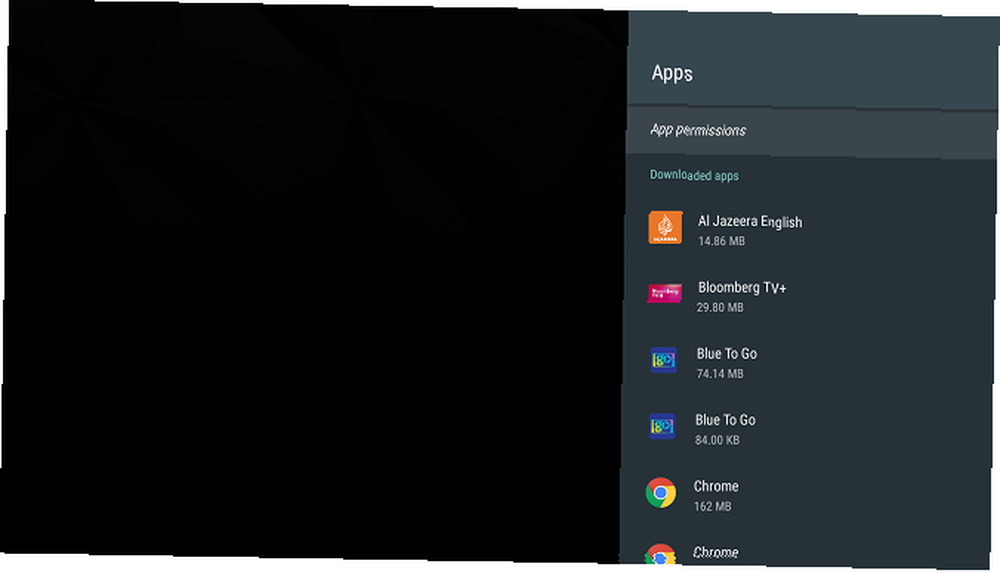
Brug igen din fjernbetjening til at rulle ned, indtil du finder den app, du har indlæst. Tryk på Vælg for at åbne appens undermenu.
Endelig, for at starte appen, skal du klikke på Åben.
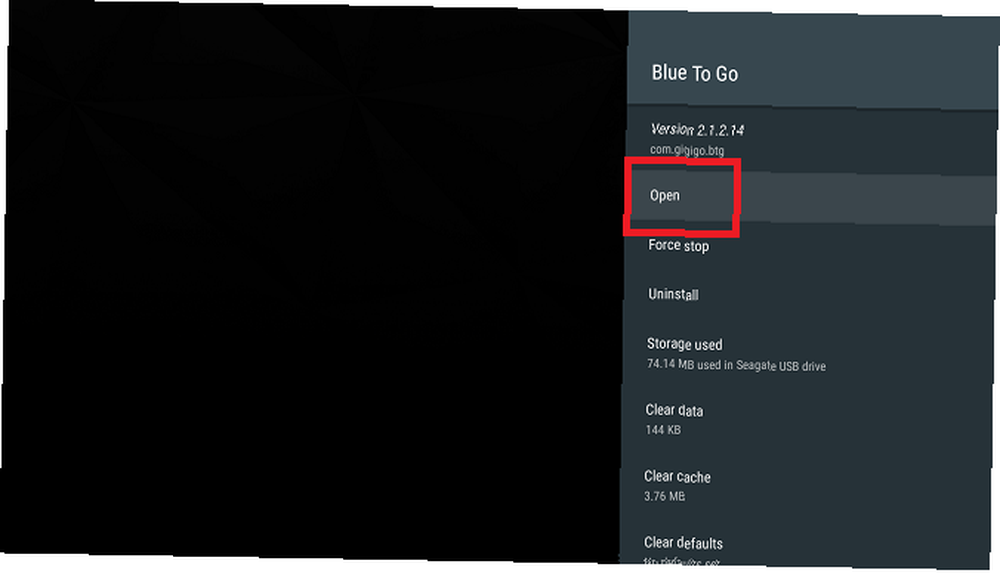
2. Brug Sideload Launcher
Sideload Launcher er en tredjeparts launcher-app De 7 bedste Android TV Launcher-apps De 7 bedste Android TV Launcher-apps Det er nemt at udskifte Android TV-launcher! Her er de bedste Android TV-startprogrammer, du skal overveje at bruge. og er en af de vigtigste Android TV-apps 15 væsentlige Android TV-apps, du har brug for at installere 15 væsentlige Android TV-apps, du har brug for at installere. Så du har købt en Android TV-enhed. Tillykke! Men hvad nu? Her er de vigtige Android TV-apps, du har brug for at installere. skal du installere. Du kan finde det i Google Play Store på din enhed. Du behøver ikke at installere det via webversionen af butikken.
Appen blev oprettet af den kendte Android-udvikler-Guru Chainfire. Det er den samme person, der er ansvarlig for mange af dem “let rod” apps såvel som den berømte Superuser app.
For at installere softwaren skal du åbne Google Play Store, navigere til appens fortegnelse og vælge Installere.
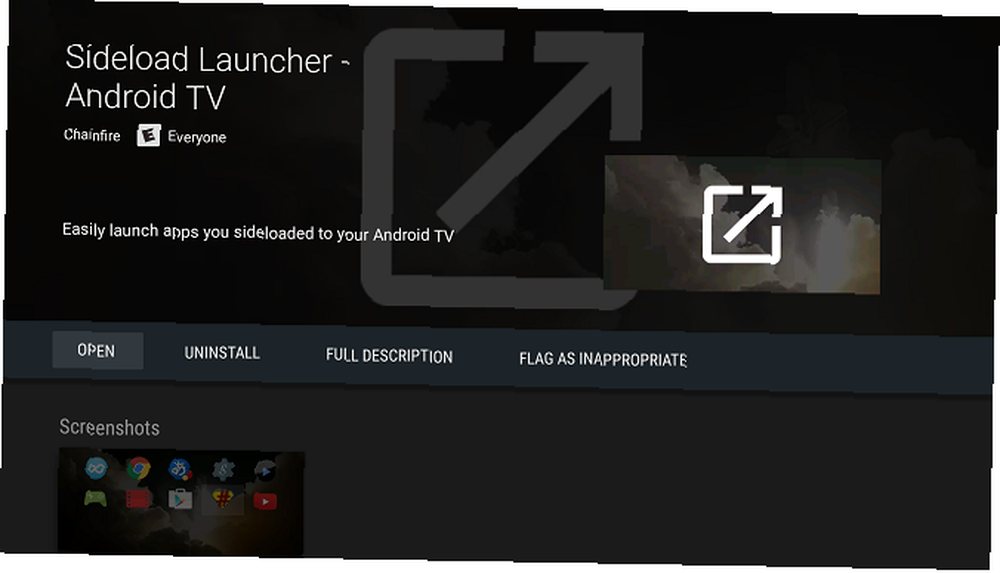
Sideload Launcher fungerer ved at placere en enkelt app på din startskærm. Det vil være tilgængeligt, så snart installationen er afsluttet. I appen finder du genveje til hver app på din enhed.
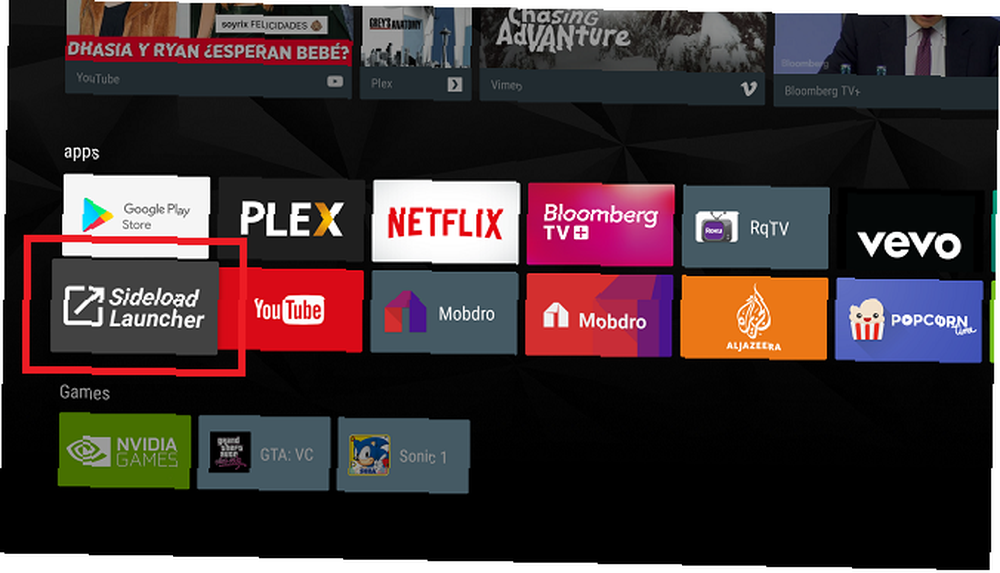
For at køre en app skal du åbne genvej til Sideload Launcher og rulle gennem listen, indtil du finder den du ønsker. Trykke Vælg på din fjernbetjening for at åbne den.
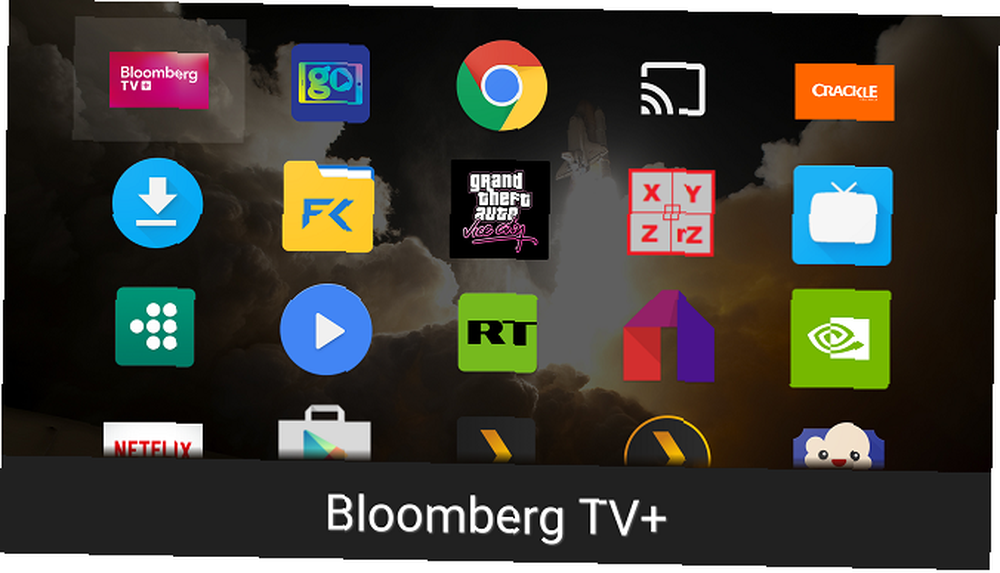
Selve appen fungerer meget godt, men den har et par ulemper. Appen viser især hver genvej på din enhed, inklusive apps, der ikke er indlæst. Apperne er anført alfabetisk uden nogen måde at søge på, hoppe til specifikke bogstaver eller fastlægge apps til toppen.
Derfor, hvis du kun har en sideladet app på din enhed sammen med 50 almindelige apps, kan det være en smerte at rulle gennem en lang liste, hver gang du vil bruge den.
Ikke desto mindre er appen den hurtigste og mest brugervenlige tilgængelige mulighed.
Hent: Sideload Launcher (gratis)
3. Tv-app-repo
Tv-app-repo er den sidste måde at få adgang til sideladede apps på din Android TV-enhed. Det kræver den største indsats for at konfigurere, men slutproduktet er det mest polerede. Det giver dig mulighed for at tilføje genveje til sideladede apps til din App eller Spil række, så du får adgang til det som en almindelig app.
Du kan downloade appen direkte fra Google Play Store, skønt den fjerner muligheden for at administrere APK'er. Hvis du gerne vil have APK-administrationsfunktionen, skal du gribe Community Version fra GitHub i stedet.
Hvis du downloader Play Store-versionen, vises en genvej til Tv App Repo automatisk i din app-række.
Afbryd appen og brug det venstre panel til at navigere til Leanback genveje. Trykke Vælg, og du vil se en komplet liste over alle de apps, du har sidet ind på din enhed.
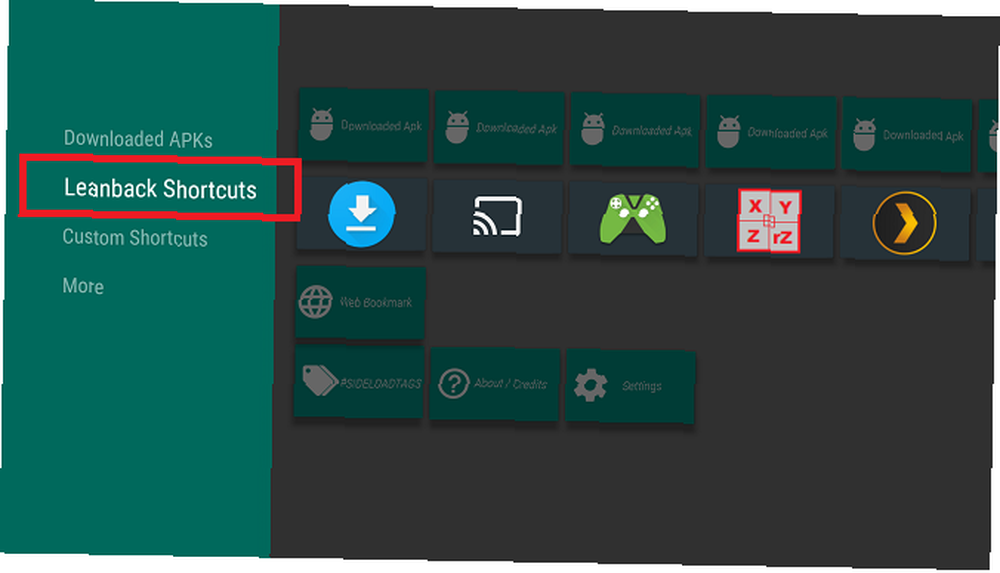
Brug fjernbetjeningen til at fremhæve den app, du vil oprette en genvej til, og tryk på Vælg. En ny boks dukker op. Klik hurtigt på for at oprette et ikon hurtigt Opret genvej.
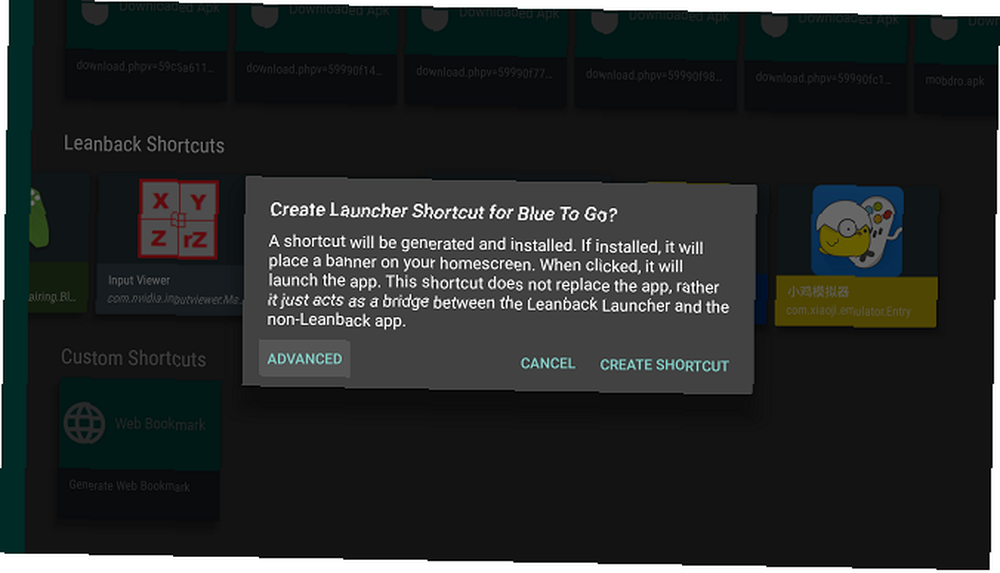
Alternativt skal du trykke på Fremskreden. Det giver dig mulighed for at give genvejen et brugerdefineret billede og beslutte, om du vil have den til at vises i rækken Apps eller spil. Når du er klar, skal du trykke på Generer genvej.
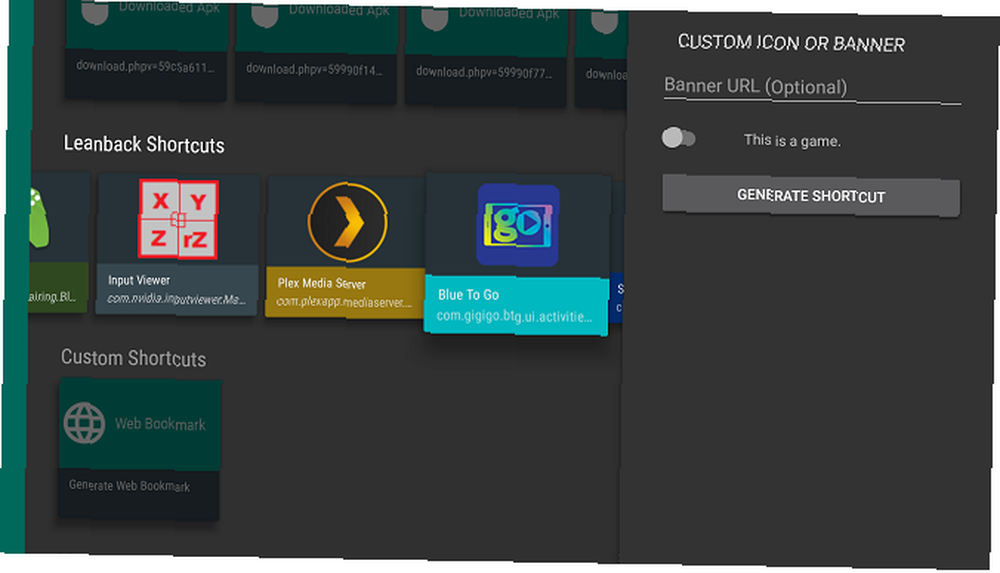
I henhold til advarslen på skærmen kan processen tage op til 20 sekunder at gennemføre. Til sidst dukker et nyt vindue op. Det ser ud til, at du er ved at sidelægge en anden app, men den installerer faktisk genvejen. Trykke Installere for at afslutte processen.
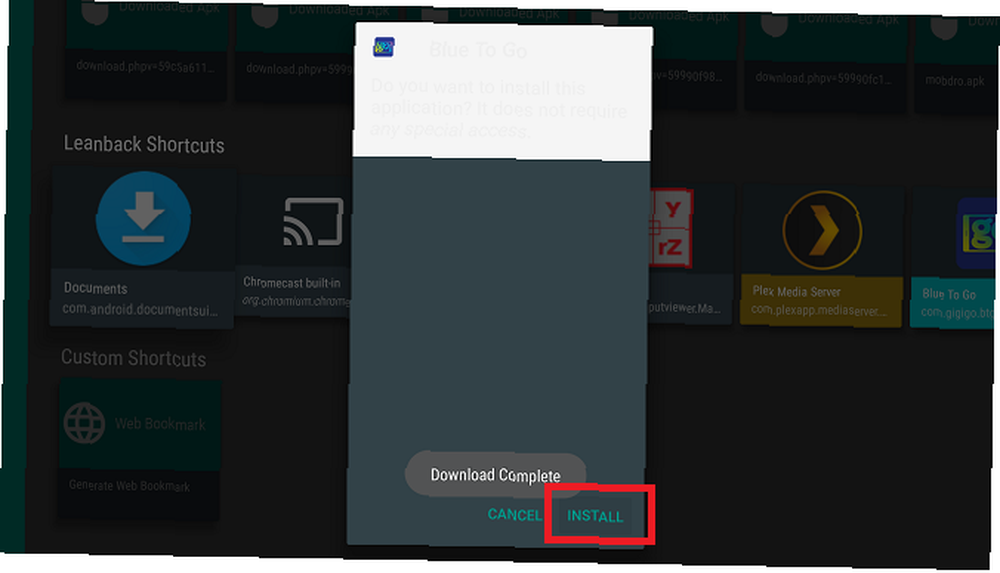
Du skal nu se en genvej til appen i den række du valgte.
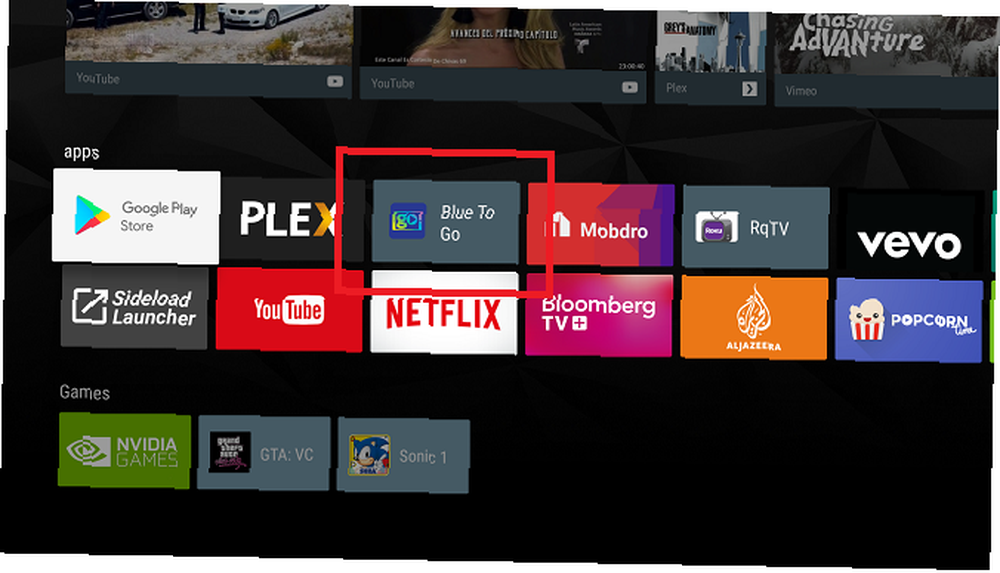
Hvilken er din foretrukne metode?
For at opsummere er der tre måder at få adgang til sideladede apps på din Android TV-enhed:
- Indstillingsmenu: Den eneste oprindelige metode og den mest tidskrævende.
- Sideload-start: Den hurtigste at oprette og den enkleste indlæringskurve.
- Tv-app-repo: Det sværeste at bruge, men giver de mest behagelige resultater.
Interesseret i nemme måder for at få adgang til sideladede apps på Amazon Fire TV Stick Sådan installeres sidelinie-apps på en Amazon Fire TV Stick Sådan installeres sidelinie-apps på en Amazon Fire TV Stick Sådan installeres Fire Stick-apps, der ikke er tilgængelige på Amazon. ? Vi har dig dækket.











